Lernen Sie schnell die Tastenkombinationen von Google Mail mit KeyRocket für Google Mail
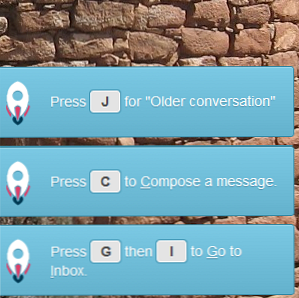
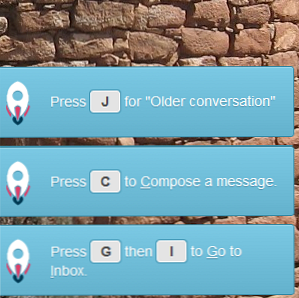 Holen Sie das Beste aus Google Mail heraus, indem Sie alle Tastenkombinationen kennen lernen. Mit Keyrocket for Gmail erhalten Sie jedes Mal eine Benachrichtigung, wenn Sie die Maus anstelle einer Tastenkombination verwenden. So können Sie die Tastenkombinationen lernen und Sie daran erinnern, sie tatsächlich zu verwenden.
Holen Sie das Beste aus Google Mail heraus, indem Sie alle Tastenkombinationen kennen lernen. Mit Keyrocket for Gmail erhalten Sie jedes Mal eine Benachrichtigung, wenn Sie die Maus anstelle einer Tastenkombination verwenden. So können Sie die Tastenkombinationen lernen und Sie daran erinnern, sie tatsächlich zu verwenden.
Jeder langjährige Computerbenutzer wird Ihnen sagen, dass Tastenkombinationen viel Zeit sparen können. Das Bewegen der Maus ist langsam, wenn stattdessen ein einfacher Tastendruck ausgeführt werden kann. Das Problem bei Tastenkombinationen ist jedoch, dass Sie diese lernen müssen - und das kostet auch Zeit.
Nicht mit KeyRocket für Google Mail. Diese Chrome-Erweiterung zeigt Ihnen jedes Mal, wenn Sie mit Ihrer Maus etwas tun, ein einfaches Popup, das Sie mit Ihrer Tastatur tun könnten. Das heißt, Sie lernen, die Verknüpfungen zu verwenden, während Sie Google Mail tatsächlich verwenden. So sparen Sie Zeit, sie aktiv zu lernen.
KeyRocket für Gmail funktioniert unter Windows, Linux und Mac, vorausgesetzt, Chrome ist Ihr Browser.
Lerne, wie du gehst
Bei der ersten Installation von KeyRocket für Google Mail wird die folgende Benachrichtigung angezeigt:

Ignorieren Sie diese Anweisungen nicht! Sie müssen die Tastenkombinationen für Google Mail aktivieren. Andernfalls ist diese Erweiterung nur eine Ablenkung. KeyRocket hilft Ihnen beim Öffnen der Einstellungen; Stellen Sie sicher, dass die Tastenkombinationen aktiviert sind, und klicken Sie auf “sparen” am Ende der Seite.
Wenn Sie alles erledigt haben, verwenden Sie einfach Google Mail wie immer - nichts wird anders sein.
Nichts, bis Sie mit der Maus etwas tun, was Sie mit der Tastatur hätten tun können. Wenn ich auf die “Archiv” Knopf zum Beispiel sehe ich das:

Jetzt weiß ich es “Archiv” Eine Nachricht ist so einfach wie das Drücken “E”. Gut zu wissen. Ohne zu überlegen, klicke ich auf meinen Posteingang. Hoppla:

Jetzt weiß ich, wie ich meine Tastatur verwenden kann, um zum Posteingang von Google Mail zurückzukehren: Drücken von “G” gefolgt von “ich”.
Sie haben die Idee: Verknüpfungen werden jedes Mal angezeigt, wenn Sie sie hätten verwenden können. Lernen Sie, die Tastenkombinationen zu verwenden, und die Benachrichtigungen werden nicht mehr angezeigt. Es ist einfach, aber effektiv. Sie lernen in kürzester Zeit alle Verknüpfungen, die Sie kennen müssen.
Installieren Sie Keyrocket für Google Mail
Bereit zur Installation? Laden Sie KeyRocket für Google Mail aus dem Chrome Web Store herunter. Die Installation ist wie immer einfach: Klicken Sie einfach auf den großen blauen Knopf.
Finden Sie die Tastenkombinationen funktionieren nicht? In diesem Video des Keyrocket-Teams wird alles beschrieben, was ich oben erklärt habe:
http://www.youtube.com/watch?v=zjpduDKj7ng
Laden Sie unsere Shortcuts-Liste herunter
Wie das Plugin, möchten Sie aber eine Liste von Tastenkombinationen für Ihre eigene Referenz? Kein Problem! MakeUseOf bietet gerade eine solche Liste an, die Sie hier herunterladen können. Kombinieren Sie diese Referenz mit KeyRocket für Google Mail, und Sie werden die Tastenkombinationen von Google Mail in kürzester Zeit beherrschen.
Fazit
Möchten Sie mehr erfahren? KeyRocket für Windows zeigt Ihnen die Tastenkombinationen für Word, Excel, Powerpoint, Word und Windows Explorer auf die gleiche Art und Weise, wie Erez kürzlich betont hat.
Ich selbst bin ein begeisterter Benutzer von Tastenkombinationen auf meinem Computer und benutze Gmail im Grunde, seit es herauskam. Aus irgendeinem Grund bin ich nie wirklich dazu gekommen, die Tastenkombinationen von Google Mail zu lernen. KeyRocket für Google Mail hat das geändert, was großartig ist.
Welche Tastenkombinationen für Google Mail sind für Sie am nützlichsten? Lassen Sie mich in den Kommentaren unten wissen, zusammen mit allen anderen Tools, die Sie zum Erlernen von Tastenkombinationen verwenden.
Erfahren Sie mehr über: E-Mail-Tipps, Google Mail, Google Chrome, Tastatur.


